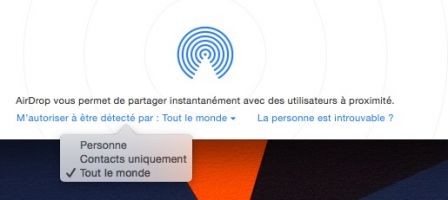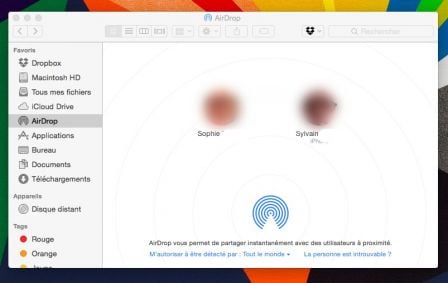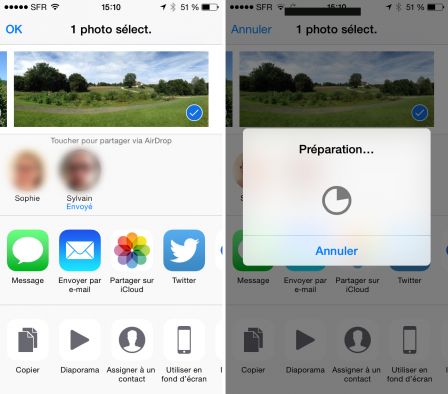Pratique : utiliser AirDrop sur Mac, iPhone et iPad grâce à iOS 8 et OS X Yosemite

arrivé sur l’iPhone et l’iPad avec iOS 7 alors qu’il était présent depuis bien
plus longtemps sur OS X. Pour une raison étrange, jusqu’à l’arrivée d’OS X
Yosemite, AirDrop dans sa version iOS et dans sa version Mac n’étaient pas
capable de communiquer entre eux. C’était particulièrement dommage.
Désormais, cela n’est plus qu’un mauvais souvenir et les deu version de
AirDrop son parfaitement capable de se parler. Encore faut-il savoir comment
faire. C’est l’objet de cet article :
AirDrop c’est quoi ?
AirDrop est tout simplement un système de partage de fichiers. Facile a
utiliser, il devient d’autant plus pratique lorsqu’il s’agit d’échanger des
fichiers volumineux qui ne passe plus par mail par exemple.
Pour échanger entre entre iPhone et iPad, iOS 7 suffit. Même chose sur Mac
où Airdrop fonctionne désormais depuis plusieurs années. Mais pour
qu’iOS et OS X puissent communiquer, il est indispensable d’utiliser iOS 8 et
OS X Yosemite.
Attention, d’un côté comme de l’autre toutes les machines ne sont pas
compatibles. Pour qu’OS X Yosemite puisse parler à iOS, les appareils
compatibles
sont listés ici.
Activer Airdrop
Pour utiliser Airdrop il n’y a pas grand chose à faire pour autant, il faut
vérifier que les appareils puissent se voir.
Sur Mac, il suffit d’ouvrir une fenêtre du Finder et de
sélectionner AirDrop dans la barre latéral. Dans la fenêtre qui s’ouvre, on
découvre en bas la possibilité de choisir par qui on souhaite être détecté. Les
options sont les suivantes : personne, uniquement les contacts ou tout le
monde. Pour être certain de ne pas avoir de souci, mieux vaut choisir ‘tout le
monde’.
Sur iPhone, les choses sont plus ou moins similaires. La
seule différence c’est que les régales AirDrop se trouvent dans le centre de
contrôle qui s’affiche en réalisant un glissement du bas vers le haut de
l’écran. En appuyant sur le bouton dédié, les options proposées sont les mêmes
que sur Mac.
Utiliser Air Drop pour envoyer un fichier
Sur Mac, rien de plus simple. Commencez par ouvrir une
première fenêtre de Finder et cliquez sur Airdrop. Là, sous forme de petites
boules, s’affichent toutes les personnes avec qui il est possible de partager.
Ouvrez une seconde fenêtre pour aller chercher le fichier à envoyer et faite le
glisser sur la petite boule. Le fichier est alors transféré immédiatement sur
l’appareil en question.
Sur iPhone ou iPad, le partage AirDrop se situe évidemment
dans le menu partage symbolisé par un carré et une flèche. Là encore, on
retrouve les petites boules qu’il suffit de sélectionner pour envoyer le
fichier.
Simple a utiliser et particulièrement pratique, AirDrop deviendra à coup sur
un outils du quotidien. Dommage, une fois de plus qu’il ne soit offert qu’aux
appareils Apple mais, sur ce point, Google semble au travail comme nous l’avons vu ce
matin.
Tout savoir sur iOS 8 dans ces articles
dont :
Tester et découvrir les nouveautés iOS 8
- Voici 15 applis
compatibles avec iCloud Drive - Edito : iOS 8,
cette mise à jour qui ne fait que commencer ! - Les
10 nouveautés d’iOS 8 à tester dès l’installation sur iPhone et iPad - Découvrez
plus de 50 widgets pour iPhone et iPad sous iOS 8 ! - Inventaire iOS
8 : plus de 30 extensions listées, pour enrichir l’utilisation de l’iPhone
et de l’iPad
iOS 8 : Liste des applis utilisant la reconnaissance d’empreinte sur
l’iPhone- Les premières
applis compatibles Santé/Healthkit sont arrivées : en voici 13 ! - iOS 8
: premiers widgets, extensions et apps supportant l’appli Santé
disponibles - Liste
des claviers tiers iOS 8 disponibles sur l’App Store - iOS 8 :
voici les premiers jeux à profiter de la couche "Metal" - Les meilleurs widgets
iphone et iPad
En pratique
- 5 astuces et
paramètres iOS 8 à connaitre absolument - Pratique iOS
8 : maitriser l’autonomie de l’iPhone et de l’iPad - installer, gérer et
supprimer les widgets - Dossier
pratique : paramétrer et utiliser les extensions iOS 8 - Voilà comment
installer un clavier tiers sous iOS 8 : exemple de SwiftKey
(gratuit) - Pratique iOS 8 : appels
téléphoniques avec un Mac sous Yosemite … ou avec un iPad - En
pratique : Tout savoir sur le Time Lapse d’iOS 8 - iOS 8 :
utiliser l’appli Santé pour le comptage des pas, distances et étages, sans
accessoire ni appli tierce - Nouveauté iOS
8 : 1 minute pour créer sa fiche médicale d’urgence, et comment y accéder
! - iOS
8 : Utilisation de la reconnaissance d’empreinte dans les applis tierces,
l’exemple de 1Password - iCloud
Drive est arrivé sur iOS, cela mérite quelques explications
iOS 8.1 et Yosemite : quels Mac et iPhone/iPad sont compatibles, avec
quelles fonctions ?
Et bien entendu :